Кабель для подключения видеокамеры к видеорегистратору
Обновлено: 02.07.2024
Видеомониторинг за территорией возле частного дома позволяет повысить уровень безопасности и всегда знать о происходящих события даже на большом расстоянии. Однако без знания некоторых технических особенностей обустройство такой системы выполнить невозможно. Поэтому разберем детально, как подключить камеру видеонаблюдения, какие разновидности технологий доступны современному потребителю, каковы критерии их выбора, из каких основных этапов состоит процедура монтажа видео-фиксирующих устройств аналогового и IP-стандарта, а также как выглядит ТОП-программ для видеообзора.
Разновидности технологий
Производители систем видеомониторинга выпускают два типа камер:
Подключение видеонаблюдения в каждом случае имеет свои особенности. Однако первое отличие, которое может заметить потенциальный потребитель, это разный состав оборудования. Рассмотрим этот аспект более подробно.
Аналоговые
В состав системы видеонаблюдения, основанной на аналоговой технологии, входит следующее необходимое оборудование:
- Камера. Наиболее подходящий по качеству, четкости изображения и стоимости – это модели форматов AHD, CVI и TVI. Кроме того, для фиксации их в подходящем месте потребуются специальные кронштейны.
- Регистратор записи. Видеорегистратор необходим для аналоговой системы и для перевода информации в цифровой формат, и для выполнения дополнительных полезных функций – подключения к интернету, ведению архива и т. д.
- Записывающее устройство. Объемный жесткий диск потребуется для фиксации и хранения материалов. Рекомендуемый минимальный объем – 1000 Гб.
- Проводники. Необходимый минимальный набор кабелей и проводов для работы всего оборудования – а КВК, ПВС и проч.
- Соединители. Коннекторы, пассивные передатчики, усилители – при длине кабелей более 400 м.
- Энергетический модуль. Аккумуляторы, ИБП, блок питания и другое оборудование – в зависимости от условий электропитания.
- Прибор интернет-связи. Для беспроводного подключения камер и необходимости работы на удалении используется роутер.
Обратите внимание! Для защиты уличных камер от погодных проявлений требуется надежная защита. От намокания, дождя и пыли разъемов спасают распределительные модули со стойкостью уровня IP 52 и выше. От высоковольтных импульсов во время грозы помогает качественный модульный раздатчик.

IP-модели
Системы, работающие по IP-технологиям, включают следующий набор оборудования:
- IP-камера. Модель самостоятельно передает сигнал в цифровом формате – как по кабелю, так и беспроводным методом. Запись видео идет на диск ПК или собственную флэш-карту – видеорегистратор, как у аналоговых моделей не требуется. Настройка камеры видеонаблюдения осуществляется через меню, а также программное обеспечение, настройка на интернет – в автоматическом режиме.
- Диск. Требуется для фиксации записей посредством регистратора.
- Кабель. Витая пара.
- Разъемы. Необходим коннектор типа RJ 45. Как вариант, возможно подключение по 4-парной витой паре с POE-стандартом.
- Питание. Подключаются к автономному модулю или стандартному блоку питания, а также РОЕ-свич.
- Роутер. Необходим для соединения с локальной сетью.
Совет! Хотя подключение уличной камеры видеонаблюдения IP-стандарта к видеорегистратору не является обязательным, его наличие повышает эффективную обработку хранящихся данных. Кроме того, устройство улучшает надежность системы в целом и задает формат ее работы в ритме – 24 часа в сутки, 7 дней в неделю.
Критерии выбора
Чтобы понять, что лучше для дома – аналог или IP-стандарт – необходимо сравнить, как ведут себя камеры того и другого типа в проекции на конкретные функции:
| Функция | IP-стандарт | Аналоговые технологии |
| Видеоаналитика | Дате возможность проведения | Недоступна |
| Облачное хранилище | Записывает | Не применяется |
| Прокладка проводов для камеры | Применяются беспроводные варианты по Wi-Fi-технологии там, где нет возможности прокладывать провода. | Работают только с проводами. |
| Необходимость знания принципа устройства компьютерных сетей | Нужно изучение. | Можно подключить без специальных знаний. |
| Обустройство системы видеомониторинга на расстоянии от 100 до 400 м | Существует своя специфика. | Создается без дополнительных приспособлений. |
| Выбор сечения питающего кабеля в зависимости от расстояния до камеры | Беспроводные варианты лишены таких недостатков. | Необходим правильный расчет, чтобы предотвратить падение напряжения. |
Полезная информация! С помощью ПК можно задать алгоритм работы видеоустройства, получить полноценное хранение и обработку данных. Есть три основных способа, как подключить камеру видеонаблюдения к компьютеру, это посредством платы видеозахвата, специализированного видеосервера и USB-преобразователя. Помимо этого, соединение можно выполнить через ТВ-тюнер.

Монтаж аналоговых камер
Инструкция обустройства системы видеонаблюдения на базе аналоговых камер в общем виде выглядит следующим образом:
- Грамотная планировка месторасположения всех приборов, узлов и кабелей со схематичным изображением на листе бумаги.
- Подбор необходимого оборудования и программной среды.
- Монтаж оборудования, электропроводки, кабелей.
- Настройка, подключение.
- Объединение нескольких камер в одну систему.
- Проверка работы.
При этом возможно несколько вариантов, как подключить видеонаблюдение к компьютеру:
- Расстояние до камер не превышает 50 метров. Модуль питания и видеорегистратор устанавливается поблизости. Для передачи сигнала и электроэнергии применяется один кабель – КВК. Его площадь сечения не превышает 2х0,5. Его аналог с чуть увеличенным сечением – 2х0,75 – передает сигнал до полукилометра, однако питание слабеет каждые 70 метров.
- Камеры находятся на удалении. Сигнал передается кабелями типа РК-75 или RG-6, ток – стандартным проводником.
- Несколько камер недалеко друг от друга. Применяется витая пара – можно подавать только сигнал на 4 камеры или полноценно подключить 2 устройства.
На заметку! Подключение камеры видеонаблюдения к частному дому чаще всего имеет целью контроль за территорией. При этом выбор типа видеофиксирующего устройства происходит, исходя из качества и детализации изображения. Несмотря на высокое разрешение, аналог все-таки проигрывает IP-стандарту. Однако существенная разница между ними по этим показателям выявляется лишь на профессиональном уровне, например, при считывании номера авто на дороге с большого расстояния.

Установка IP-камер
Планировка, выбор оборудования и монтаж в случае с установкой IP-камер происходит аналогично вышерассмотренному случаю. Однако в монтаже цифровых устройств используются несколько иные материалы для подключения. Применяются два варианта:
Видео описание
Видео о том, как монтировать и подключить IP-камеру к компьютеру:
Подключение камеры видеонаблюдения к компьютеру выполняется по следующему алгоритму:
Видео описание
Видео-инструкция по подключения IP-камеры через роутер:
Рекомендация! Настройка видеонаблюдения с IP-камеры подразумевает ввод ее основных данных в соответствующие поля программы. Это прежде всего – IP-адрес, порт, информация о аутентификации. Стандартно эта информация указывается на упаковке оборудования, и потому находится в открытом доступе. Чтобы в дальнейшем предупредить возможные несанкционированный доступ извне, их нужно заменить на новые.
ТОП-программ для видеонаблюдения
Самый доступный способ, как подключить уличную камеру видеонаблюдения к компьютеру, это специальные программы. Среди наиболее популярных из них выделяется следующий ряд профессиональных и стандартных ПО:
- WebcamXP.
- GLOBOSS.
- Web Cam Monitor.
- IP Camera Viewer.
- Xeoma.
- EyeLine Video Surveillance.
- XProtect GO.
- Axxon Next.
- AbelCam.
- iSpy.
Выбор программного обеспечения должен происходить под конкретную модель видеокамеры и необходимые функции. Это может быть – необходимость трансляции видео в интернет, включение записи по сигналу сенсора на движение, работа по настройкам времени.
Видео описание
Видео-обзор о том, как подключить видеокамеру напрямую к компьютеру:

Коротко о главном
Современные видеокамеры изготавливаются по двум стандартам – аналоговому и IP. Для организации системы наблюдения к ним требуется дополнительное оборудование:
- Видеорегистратор.
- Жесткий диск.
- Кабеля, разъемы, соединители.
- Аккумуляторы, бесперебойники, блоки питания.
- Роутер, коммутатор.
Для того чтобы конкретному пользователю определить для себя, какой из двух стандартов лучше – требуется сравнить их особенности по отношению к первостепенной важности функциям – хранение данных, прокладка проводов, монтаж на расстоянии и проч. Самый простой способ, как подключить видеонаблюдение к компьютеру, установить программу. Наибольшим спросом пользуются следующие – Axxon Next, AbelCam, iSpy, WebcamXP, GLOBOSS, Web Cam Monitor, IP Camera Viewer, Xeoma, EyeLine Video Surveillance, XProtect GO.
Крепление устройств к стенам и потолку Выполняются следующие действия: Сначала устанавливается крепление для камеры, которое идет в комплекте с ней. Обеспечить системе возможность подключения большего количества камер сможет сетевой коммутатор.
Чаще всего для подключения видеокамер к регистраторам или картам видеозахвата применяются BNC-разъемы. К его входящим гнездам подключаются камеры наблюдения, а к выходящим-мониторы и записывающие устройства.
Итак, когда кабель готов, видеокамеру необходимо соединить с сетевой картой компьютера и в соответствии с руководством пользователя назначить ей IP-адрес. К примеру, многие мастера предпочитают использовать те же модели, которые применяются для подключения светодиодных лент.
ПОДКЛЮЧИТЬ IP КАМЕРЫ БЕЗ POE И БЕЗ КАБЕЛЬЯ ПИТАНИЯ / INSTALL IP CAMERA WITHOUT POE OR POWER CABLE
Кроме того, качество картинки из-за двойного преобразования вряд ли окажется нормальным для полноценного видеонаблюдения. Не является обязательным устройством, но его применение облегчает работу с видео архивом.
Как подключить камеры видеонаблюдения в одну систему?
К видеорегистратору для просмотра видеоизображений, передаваемых от камер наблюдения, также подключаются мониторы.
Жесткий диск.
Даже небольшие элементы могут играть значительную роль в процессе установки, поэтому необходимо все предусмотреть.
Подключение IP камеры к компьютеру, видеонаблюдение + онлайн трансляция
Пошаговое руководство по подключению систем видеонаблюдения в домашних условиях
Это справедливо при не использовании усилителей и дополнительных источников питания. Именно это устройство существенно упрощает процесс подключения системы к персональному компьютеру.
Количество ампер на блоке питания следует выбирать исходя из количества камер. Для установления связи между компонентами цифровых систем в последнее время применяется витая пара.
У аналоговых видеокамер выше светочувствительность, чем у цифровых. Рубрика: High-Tech Современные аналоговые камеры видеонаблюдения по качеству изображения не отличаются от своих цифровых собратьев.
Следует учитывать, что все устройства будут подключены к одному источнику питания. Но сверлить стены необязательно.
Вот и все, монтаж видеосистемы завершен. Нельзя путать кабели для обмена информацией, которые к ним подключаются.
Жесткий диск. Для полного просмотра территории необходимо устанавливать по камере на каждой стене и еще одну перед входом.
Применяется для подключения микрофона, подведения питания к камере. Сложный вопрос, требующий долгих размышлений, на нашем сайте опубликован целый талмуд статей, рассказывающих о преимуществах тех или иных, давайте по существу.
БЛОК ПИТАНИЯ ДЛЯ КАМЕР ВИДЕОНАБЛЮДЕНИЯ И СВЕТОДИОДНЫХ ЛЕНТ.12В 30А.
Схема подключения ip видеонаблюдения.
На следующем этапе осуществляется подключение регистратора к определённой зоне. Его чаще всего используют для подключения к камерам, регистратору видеонаблюдения, монитору.
После проделанных манипуляций программа обязательно предложит ввести название допускаются цифровые комбинации.
Далее необходимо прописать ip адреса, совпадающие с подсетью регистратора или локальной сети, но отличающиеся последним значением и присвоить камеру каждому каналу. На первом этапе осуществляется настройка всех видеокамер. Важно знать и то, как подключается видеокамера к телефону.
Возможно, место придется поменять. По сути, самые современные технологии формирования видеоизображений и новейшее сетевое оборудование позволяют создавать системы видеонаблюдения с безграничными возможностями.
Есть специальные провода, в которые уже встроен кабель, отвечающий за подключение питания. Что касается ресиверов, то далеко не все модели могут быть использованы. Подключение ip камеры к роутеру без видеорегистратора Выбор технологии 5 лет назад когда стоял вопрос выбора между аналогом и ip все старались уйти в сторону полноценной цифры, если позволял бюджет, ведь разрешение первых едва достигало 0. Это не критично.
Понимание системы

Для простых систем из одной камеры это будет нерентабельно, поскольку стоимость регистратора достаточно высока. Без дополнительного записывающего устройства запись происходящего вестись не будет. Плата захвата сигнала нуждается в ёмком канале связи и в значительном электропитании.
Такая труба стоит недорого и защищает кабель от механических повреждений. Выбор и прокладка кабеля Для установки камер применяются различные виды кабеля. Схема подключения видеокамеры к монитору с помощью компьютера Стоимость таких устройств также достаточно высока и не всегда оправдывает свое приобретение.
Настройка оборудования Основные материалы для видеонаблюдения Современные производители предлагают своим покупателям огромное разнообразие камер, которые обладают необходимой долговечностью и доступной ценой. Шаг шестой. Стоит отметить, что качество картинки будет довольно низким. Установите программное обеспечение, предусмотренное фирмой-производителем или выбранное вами.
Как подключить камеру видеонаблюдения к видеорегистратору. Видеонаблюдение своими руками.
Схема подключения аналоговой системы видеонаблюдения.
На коаксиальный кабель с двух сторон одевается BNC переходник.
Но делать так специалисты настоятельно не рекомендуют.
Шаг шестой. Центральный провод обязательно должен быть медным. Питание к приборам можно подвести любым соединительным кабелем, но нужно помнить, что он должен быть достаточно мощным, так как от него будет получать питание вся система.
Установка камеры в помещении не должна превышать 4 м, иначе разглядеть что-то будет сложно. В этом случае изображение буде засвеченным.
Основные материалы для видеонаблюдения
Отдельно стоит отметить, что RCA разъёмы могут быть представлены в двух цветовых решениях: Белого цвета — служит для передачи аудиосигнала. Если что-то не отвечает требованиям например, нечеткое изображение , проверьте компоненты по отдельности, возможно, где-то была допущена ошибка. Для реализации первого способа потребуется приобретение специального видеорегистратора. На фото: BNC разъем под винт, центральная жила заходит в трубчатое отверстие и фиксируется винтом, оплетка или экран зажимается скобами, важно не допустить соприкосновение двух проводников.
На помощь приходят надёжные декоративные короба. Как показывает практика, если установлено сразу несколько камер, то лучше всего провести их зонирование, дабы в дальнейшем не путаться в информации. Крепить сами камеры надо только там, где это предусматривает заранее составленная схема.
Выбор оборудования
Установка камеры в помещении не должна превышать 4 м, иначе разглядеть что-то будет сложно. Разрешение кадра. Лучше заранее ознакомиться со спецификацией, чтобы не допустить серьёзных ошибок.
Жёлтый провод обеспечивает беспрерывную подачу видеосигнала. При большей высоте потолка камеры устанавливаются на стену.
Домашнее видеонаблюдение своими руками
Подключение и правильная настройка регистратора для видеонаблюдения позволит удалённо наблюдать за происходящим через камеры видеонаблюдения, управлять всеми функция видеокамер, иметь удалённый доступ к архиву видеозаписей. О том, как правильно это всё подключить и настроить, пойдёт речь в этой статье.

Прежде чем покупать себе регистратор для видеонаблюдения, необходимо разобраться в его функционале, возможностях. Ведь зная все характеристики устройства, можно подобрать для себя именно тот видеорегистратор, функционал которого будет востребован на полную. Тем самым, удастся избежать ненужных трат за невостребованные функции.
Функции видеорегистратора
В зависимости от модели видеорегистратора, данные устройства могут иметь следующие функции:
Основные функции DVR видеорегистратора
- Трансляция видео и аудио в реальном времени.
- Сжатие и запись видеосигнала по специальному алгоритму.
- Просмотр архива.
- Запись аудиосигнала.
- Выведение изображения на экран (один, или несколько экранов сразу).
Основные функции NVR видеорегистратора
NVR видеорегистратор имеет те же функции, что и DVR регистратор, только с некоторыми дополнениями.
- Передача данных через LAN порт (локальная сеть).
Вспомогательные функции видеорегистратора
- Smart детектор. Многие современные видеорегистраторы обладают функцией умного детектора. К таким функциям относится детекция лиц, номеров автомобиля, пересечения заданной линии, появление/исчезновение предметов и многие другие.
- Управление PTZ (поворотными) камерами. Управление поворотными функциями видеокамеры (при условии, что в системе видеонаблюдения установлены поворотные PTZ камеры).
- Подключение тревожных датчиков. Приём и обработка сигналов, поступающих от всевозможных датчиков. Таких, как датчик движения, датчик звука и др.
- DDNS. Встроенная служба Dynamic DNS. Применяется для подключения к интернету без использования статического IP адреса.

Для того, чтобы подключить и настроить видеорегистратор, необходимо придерживаться следующих рекомендаций:
Камеры видеонаблюдения
Камеры устанавливаются согласно плану охраняемой территории, выставляются углы обзора, необходимое количество камер. Для поворотных PTZ камер настройку можно произвести самостоятельно с поста управления, т.е. непосредственно с видеорегистратора.
Перед использованием регистратора, необходимо установить жёсткий диск, устройство предложит его отформатировать. Делать это обязательно! В некоторых моделях устройство отформатирует диск автоматически.
Большинство видеорегистраторов имеют похожее меню, поэтому рекомендации по настройке прибора носят рекомендательный характер.
Итак, вход в меню осуществляется правой кнопкой мыши:
Выбор языка
Общие настройки
В этом подменю предлагается выбрать часовой пояс, дату, время.
Настройка записи жёсткого диска
Настройка действия видеорегистратора при заполнении жёсткого диска (HDD). На выбор будут представлены следующие варианты:
- Перезапись. При заполнении жёсткого диска, новые видеофайлы будут записываться на старые, без возможности восстановления.
- Остановка записи. Видеорегистратор после заполнения винчестера перестаёт вести запись видео.
Подключение кабелей
- Первым делом подключается кабель к видеокамере, затем от видеокамеры к видеорегистратору через разъёмы видеовхода.
- Следующий этап, это подключение видеорегистратора к монитору с помощью разъёмов видеовыхода. По такому же принципу подключаются аудио входы/выходы.
- В зависимости от подключаемого монитора, потребуются кабели с разъёмами BNC, VGA, HDMI.
Настройка записи
На выбор будут представлены следующие варианты:
1. Непрерывно.
2. По расписанию.
3. По детектору движения/звука и т.д. Словом, от каких-либо датчиков если такие имеются.
4. В ручную.

Для подключения камеры видеонаблюдения, будь-то IP камера, или аналоговая, видеорегистратор должен быть уже настроен в соответствии с инструкцией по подключению.
Подключить IP камеру
Подключить аналоговую камеру
- Подключение видеокамеры. Аналоговая камера подключается так же как и IP камеры. Через коммутатор или напрямую к регистратору.
- Добавить камеру. Для аналоговых камер видеонаблюдения ничего добавлять не нужно. Они будут отображаться автоматически. Для доступа к аналоговым устройствам не нужны пароли и IP адреса.
- Доступ к настройкам. Так как аналоговые видеокамеры отображаются автоматически, доступ к настройкам видеокамеры открывается также автоматически.

Для подключения телевизора, либо монитора к видеорегистратору, могут понадобиться следующие кабели:
Далее, один конец кабеля вставляется в разъём на задней панели видеорегистратора, другой разъём, соответственно, в разъём телевизора или монитора.
Не все кабеля способны передавать видео и аудио сигнал по одному каналу, поэтому может возникнуть ситуация, когда понадобиться дополнительный кабель для передачи аудио. Аудио кабели подключаются по цветам и соединяют аудиовход одного устройства с аудиовыходом другого.
Настройка телевизора (монитора)
После того, как все кабели подключены согласно инструкции, необходимо настроить телевизор (монитор). Для этого необходимо выполнить следующие шаги:
Как подключить видеорегистратор к компьютеру

Видеорегистраторы NVR не требуется подключать к компьютеру, поскольку они по своему определению предназначены для работы и передачи данных в интернете. NVR регистраторы работают с IP камерами напрямую, те в свою очередь подключаются к регистратору с помощью UTP (unshielded twisted pair, в переводе с англ. неэкранированная витая пара) или с помощью Wi-Fi.
Видеорегистраторы DVR могут подключаться к компьютеру. Делятся DVR регистраторы на:
- Видеорегистратор PC-based DVR. В принципе, это тот же персональный компьютер, только с установленной платой видеозахвата.
- Видеорегистратор Stand-Alone DVR. Автономное устройство осуществляющее запись, обработку, и хранение видеоматериала в двоичном коде.
Подключение регистратора PC-based DVR к компьютеру
В данном случае, компьютер используется в качестве сервера системы видеонаблюдения. Видеорегистратор PC-based DVR представляет собой плату видеозахвата, которую необходимо установить в свободный разъём материнской платы (в паспорте платы видеозахвата должно быть указано, с какими слотами совместима карта).
Сама плата должна соответствовать следующим параметрам:
- Количество входов должно соответствовать количеству видеокамер.
- Конструкция платы должна подходить для данного компьютера по размерам.
- Плата видеозахвата должна быть совместима с материнской платой.
- Совместимость с видеокартой.
В случае использования персонального компьютера для одной-двух камер видеонаблюдения, возможно применение компьютера, работающего на любой версии Windows, даже с небольшим объёмом оперативной памяти.
Подключаются аналоговые камеры к плате видеозахвата при помощи кабелей, которые обычно идут в комплекте с оборудованием для видеонаблюдения или с помощью разветвителя BNC-SVGA, такой способ позволяет подключить до 8 камер видеонаблюдения на один разъём платы. В свою очередь, плата видеозахвата должна комплектоваться установочным диском с комплектом необходимых драйверов для обеспечения совместимости устройств. Помимо драйверов, установочный диск должен иметь установочную программу, позволяющую управлять функциями видеонаблюдения, таких, как:
Система PC-based DVR должна быть надёжной и защищённой от таких факторов как:
- Перепады или отключение напряжения. Требуется источник бесперебойного питания.
- Взлом системы видеонаблюдения. Компьютер или сервер должен быть защищён надёжной системой паролей.
Подключение регистратора Stand-Alone DVR к компьютеру
Регистратор такого типа представляет собой самостоятельное устройство, способное на следующие действия:
- Принимать видеосигнал с камер видеонаблюдения.
- Сжимать сигнал по заданному алгоритму.
- Архивировать видеофайлы на жёсткий диск.
- Записывать звук с микрофонов, встроенных в камеры видеонаблюдения.
- Обработка сигналов с датчиков.
Настройка сетевой карты для видеорегистратора
Шаги настройки сетевой карты могут отличаться в зависимости от установленной на компьютере версии Windows. После соединения регистратора с ПК, на компьютере необходимо выполнить следующие действия:
Настройка видеорегистратора
Как подключить видеорегистратор к интернету

После того, как выполнены все действия по подключению видеорегистратора и камер видеонаблюдения, можно подключить систему видеонаблюдения к сети интернет, что даёт возможность удалённо наблюдать за происходящим и управлять системой видеонаблюдения.
Скорость передачи данных
Как подключить видеорегистратор к интернету (роутеру)
Для удалённого доступа к видеоархиву, управлению, просмотра видео в режиме реального времени потребуется настроить видеорегистратор и сам роутер. Настройка происходит в два этапа:
Настройка видеорегистратора для удалённого доступа
После вышеперечисленных действий ввести следующие значения:
Адрес шлюза, должен соответствовать настройкам маршрутизатора (роутера), который будет подключен к регистратору. У различных производителей роутеров эти данные могут отличаться. Чтобы узнать эти параметры, достаточно зайти в меню настройки. Все данные роутера и видеорегистратора будут идентичными, кроме IP-адреса.
Настройка роутера для видеорегистратора
После выполнения вышеперечисленных действий необходимо открыть браузер и в адресную строку прописать IP регистратора. Должно открыться меню устройства.
Настройка удалённого доступа к видеорегистратору
Подключить видеорегистратор к облаку
Подключить телефон к видеорегистратору
Для подключения к видеорегистратору с помощью P2P, необходимо активировать этот режим на видеорегистраторе. Для этого нужно:
Программы для видеорегистратора
По завершению настройки видеорегистратора и роутера, необходимо будет установить программное обеспечение для просмотра видео. С помощью ПО открываются разные возможности для записи видео, фото, просмотра архива, возможность взаимодействия с датчиками движения и многое другое. Далее будут рассмотрены некоторые из них.

Сегодня мы дадим полное руководство по установке системы видеонаблюдения самостоятельно, своими руками. Ошибочно полагать, что данный процесс стоит доверять только профессионалом, достаточно лишь знать основы работы слаботочных систем, которые мы рассмотрим ниже.
Понимание системы
На сегодняшний день существует две технологии видеонаблюдения: Аналоговое и IP.
Аналоговое наблюдение обязательно должно включать в себя:
Состав ip видеонаблюдения:
IP камера. Является самостоятельным устройством, передает сигнал в оцифрованном виде проводным или беспроводным способом. IP камера не нуждается в видеорегистраторе, может записывать запись локально на компьютер или на карту памяти, в зависимости от модели. ( настройки задаются либо через web интерфейс устройства или через CMS, VMS программы) IP видеокамера самостоятельно настраивается для работы через интернет.
Видеорегистратор. Не является обязательным устройством, но его применение облегчает работу с видео архивом. Видеорегистратор надежное устройство способное работать 24 часа\7 дней в неделю без отключения.
Жесткий диск. Если необходимо вести записи через видеорегистратор.
Кабель. Только витая пара.
Источник питания 12 вольт или POE свич . Запитать ip камеры можно от традиционного автономного или отключаемого блока питания 12 вольт или по POE.
Роутер или коммутатор. Обязательное устройство для коммутации ip камеры с локальной сетью.



Выбор технологии
5 лет назад когда стоял вопрос выбора между аналогом и ip все старались уйти в сторону полноценной цифры, если позволял бюджет, ведь разрешение первых едва достигало 0.3 Мп (если перевести 700 линий в МП). Сегодня разрешение аналоговых камер достигает величин IP, но конечно по формированию изображения они все равно проигрывают, но в большинстве случаев эта разница играет роль только на профессиональной сцене, где вопрос качества передаваемого изображения строится на недозволенности упустить какую либо важную деталь, например в аэропорту. Я говорю не о бюджетном сегменте ip устройств, а о премиальном классе, имеющий в своей структуре сложные модули антизасветки, динамического шумо-подавления, различные аналитические возможности.
Аналог или IP?
Сложный вопрос, требующий долгих размышлений, на нашем сайте опубликован целый талмуд статей, рассказывающих о преимуществах тех или иных, давайте по существу.
Нужна видеоаналитика? → IP; Не нужна? → Аналог
Необходима запись в облачное хранилище? → IP; Не нужно? → Аналог
Сделан ремонт, понадобилось видеонаблюдение, прокинуть провода не вариант → IP (Беспроводные wi-fi камеры)
Нет знания устройства компьютерных сетей? → Аналог; Есть? — IP
Необходима работа камер на расстоянии от 150 до 500 метров без дополнительных усилителей и сложных схем? → Аналог
Каждый должен сделать свой выбор, но важно понимать, что существенной разницы, например в качестве картинки между 2-х мегапиксельной аналоговой камерой с матрицей sony за 2500 руб и 2-мя мегапикселями ip камеры за 5000 руб на непонятной китайской матрице.
Правильная подача напряжения на камеры видеонаблюдения это залог безотказной и долговечной работы все системы. Считается, что на камеру должно приходить 12 вольт ± 10%, на самом деле для некоторых моделей некритична работы при 10,8 — 11 вольт, а все что ниже или выше ведет к быстрой поломке устройства.
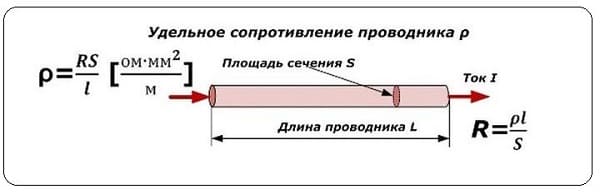
Так как в сечении кабеля на больших дистанциях происходит падение напряжения, то до камеры вместо 12 вольт может прийти например 9, следовательно нужно уметь рассчитывать удельное сопротивление проводника, что бы предсказать величину напряжения дошедшую до устройства.
Ниже представлена таблица величины напряжения на разных дистанциях при различных марок кабелей.
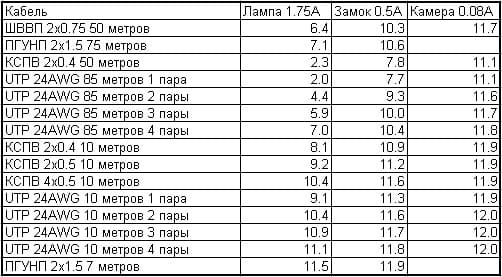
Установка аналогового видеонаблюдения
Если расстояние от камер до видеорегистратора не превышает 50 метров, то ставим блок питания возле видеорегистратора и применяем квк кабель. КВК — комбинированный кабель, несущий в себе сигнальные и питающие жилы. Дальность передачи видео сигнала в КВК 2 х 0.5 не превышает 100 — 150 метров, можно разрезать кабель на 50 метрах от камеры и подключить источник питания.
КВК 2 х 0,75, как правило несет в себе не только более толстые жилы питания, но и сигнальный кабель типа РК-76 или RG-6, по такому кабелю возможна передача сигнала до 500 метров, а питание без видимых потер до 70 метров.

Если камеры находятся на большом удалении, а источник питания невозможно установить на линии протяжки кабеля, то выгодно использовать РК-75 ии RG-6, а питание подтянуть обычным силовым проводом.

Если много камер находятся в одном помещении недалеко друг от друга, то разумней использовать 4-х парную витую пару. На один кабель при помощи приемопередатчиков можно подать сигнал на 4 камеры или полноценно подключить сигнал и питание на двух камерах.

Устанавливаем разъемы, подключаем камеры.
На коаксиальный кабель с двух сторон одевается BNC переходник. Центральная жила +, а оплетка минус. На фото: BNC разъем под винт, центральная жила заходит в трубчатое отверстие и фиксируется винтом, оплетка или экран зажимается скобами, важно не допустить соприкосновение двух проводников.


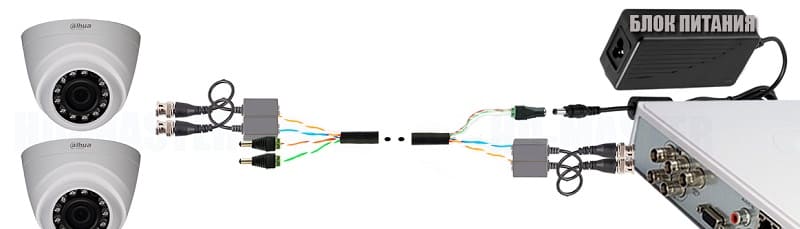


На видео: Подключение аналоговой видеокамеры к видеорегистратору
Настройка аналогового видеонаблюдения сводится к банальному подключению разъемов со стороны камеры и видеорегистратора. Если разъемы подключены верно, то картинка сразу отобразиться на экране.
Установка ip видеонаблюдения
Подключение камер без POE

Ограничением передачи сигнала по витой паре у ip камер считается 100 метров без вспомогательных устройств. Применение POE позволяет не только увеличить дистанцию сигнала до 150 метров, но и обеспечить необходимое напряжение на всем расстоянии при этом, используя всего лишь один кабель. Для организации питания по POE необходим POE коммутатор и поддержка данной технологии со стороны камер.

Когда все камеры подключены к коммутатору остается лишь объединить его с единственным сетевым портом видеорегистратора. Далее необходимо прописать ip адреса, совпадающие с подсетью регистратора или локальной сети, но отличающиеся последним значением и присвоить камеру каждому каналу.
О том как подключить ip камеру к компьютеру, видеорегистратору, роутеру мы подробно писали в этой статье.
Читайте также:

